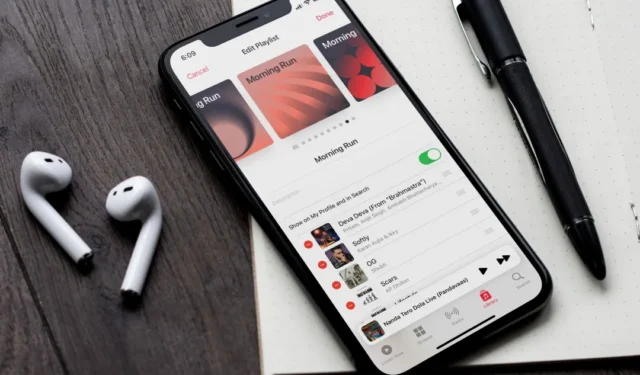
Você pode alterar a capa da sua nova playlist da academia com uma foto sua se exercitando para torná-la visualmente atraente e motivadora. Talvez você não tenha gostado da capa do álbum da lista de reprodução padrão com base na arte do álbum das músicas adicionadas à lista de reprodução. De qualquer forma, no Apple Music você pode alterar a capa da playlist com sua foto. E com o iOS 17.1, o Apple Music também sugere covers prontos para suas playlists. Veja como alterar a capa da playlist no Apple Music.
Alterar capa da lista de reprodução no iPhone
Você não só pode adicionar qualquer imagem à capa da lista de reprodução no Apple Music, mas com a nova atualização do iOS17.1, você também pode adicionar novas capas pré-projetadas à sua lista de reprodução no iPhone. Veja como fazer isso.
1. Abra a playlist cuja foto de capa você deseja editar. Toque no menu de metabolas (três pontos horizontais) e selecione Editar.

2. Agora é só deslizar pelas opções de capas predefinidas e parar na capa que você achar perfeita para a playlist. Em seguida, basta tocar em Concluído no canto superior direito para salvá-lo.

3. Se quiser usar sua própria foto, toque no ícone da câmera e selecione uma das três opções:
- Tirar foto: tire a foto instantaneamente e use-a como capa da sua playlist.
- Escolher foto: selecione a imagem no seu aplicativo Fotos.
- Escolha Arquivo: Se a imagem que você deseja adicionar como foto de capa estiver salva no aplicativo Arquivos, selecione esta opção.

4. Depois de selecionar a foto, ajuste a imagem e toque em Usar foto se você tirou uma foto ou .Concluídose você selecionou uma imagem existente do seu iPhone. Em seguida, toque em Escolha

Alterar capa da lista de reprodução no Android
O Apple Music no Android não tem a opção de usar capas predefinidas para playlists por enquanto. No entanto, você ainda pode alterar a capa com qualquer imagem disponível no seu telefone. Veja como.
1. Abra a playlist no app Apple Music, toque no menu kebab (três pontos verticais) e selecione Editar lista de reprodução.

2. Agora toque no ícone da câmera e selecione a opção para adicionar uma imagem. Você pode tirar uma foto ou escolher uma foto da sua galeria.

3. Após selecionar, ajuste a imagem e toque no ícone de marca de seleção na parte superior esquerda. Agora você terá uma prévia da capa da playlist. Toque no ícone de marca de seleção no canto superior esquerdo para salvá-la.

Alterar capa da lista de reprodução no Mac
O Apple Music no Mac não conseguiu adicionar capas de listas de reprodução predefinidas como no iPhone, mas oferece várias imagens de banco de imagens para usar como capas de listas de reprodução.
1. Na playlist do seu Apple Music, clique duas vezes na capa do álbum e selecione a opção para adicionar uma capa foto.

2. Aqui, Padrões permitirá adicionar imagens de banco de imagens e selecionar Outros < /span>mostrará o histórico da capa da sua playlist.Recentes lhe dará a opção de adicionar qualquer imagem disponível no seu Mac. Enquanto

3. Para adicionar qualquer imagem do seu Mac, clique em Outro, selecione a imagem, e clique em Abrir.

4. Depois de adicionada, você pode ajustar a imagem ampliando e arrastando e se achar que ela é perfeita para a capa da sua playlist, clique em Concluído .

Alterar capa da lista de reprodução no Windows
Assim como o Apple Music no Android, você só tem a opção de adicionar imagens do seu PC com Windows para a capa de uma lista de reprodução.
1. Na lista de reprodução, clique com o botão direito em qualquer lugar no espaço em branco acima da lista de músicas e selecione Adicionar arte personalizada.

2. Selecione qualquer imagem do seu computador e clique em Abrir ou clique duas vezes com o botão esquerdo em a imagem selecionada. A capa da playlist será substituída pela imagem selecionada.

Arte da lista de reprodução
Ao alterar a capa, você pode representar visualmente o conteúdo da playlist, tornando-a instantaneamente reconhecível e refletindo sua personalidade. Além disso, é uma ótima maneira de tornar sua experiência mais agradável e exclusiva ao seu estilo.


Deixe um comentário